VNC利用SSH实现加密连接
环境
kali-2021(10.10.10.128)
win10(10.10.10.1)
搭建
-
先移除kali自带的VNC软件
sudo apt-get purge tightvncserver -
在kali安装VNCServer,点击下载deb包,执行下面这条命令安装
sudo dpkg -i xxxxx.deb -
运行VNCServer服务,输入
vncserver -geometry 1920x1080回车即可,这里指定了分辨率,也可以自行调整(别忘了运行SSH服务)如果有
No license keys found的报错,那么执行如下命令添加认证就好了vnclicense -add WHJRK-UXY7V-Q34M9-CZU8L-8KGFA如果运行没有问题的话,会有一个
your-ip:1的提示,它的默认端口是5900,这个1就表示5901,如果是:2就表示5902以此类推如果想删除某个会话的话可以用下面这条命令,比如删除5901,
vncserver -kill :1 -
windows安装vncserver,点击下载安装包,安装下一步下一步即可
-
下面开始连接,先连接上ssh,而且这个连接窗口不能关,win10自带ssh,命令如下
ssh -L 127.0.0.1:5901:127.0.0.1:5901 root@10.10.10.128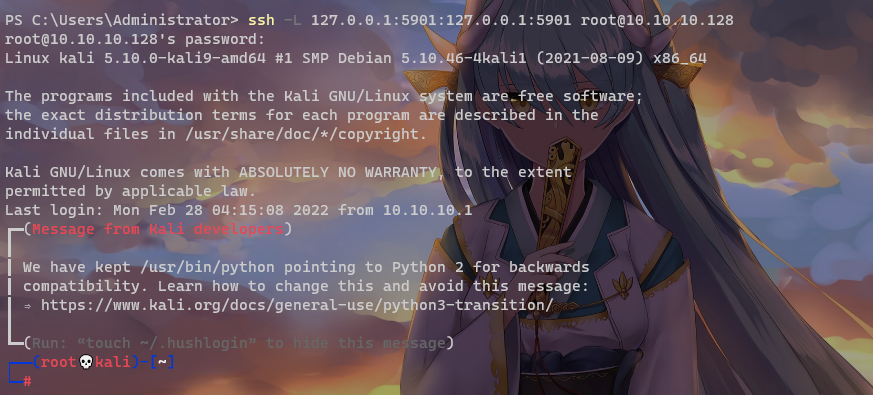
这个窗口启动之后不要关
ssh -L参数解析
ssh -L [bind_address]:port:host:hostport username@server_address bind_address:port是指定绑定在哪个地址的哪个端口上,如果写*:5901,那么连接本机任何一个地址都行,如果写了127.0.0.1那么在填写连接地址的时候就是写127.0.0.1 host:hostport是指定哪个地址可以使用这个代理 username@server_address就是要连接的远程服务器的账号和地址 -
连接成功后,打开VNCViewer,点击
File -> New Connection... -> General -> VNCServer,填入刚才的bind_address:port,下面的Name那一栏是这个VNC会话的标识,写不写都行,然后点击OK,如图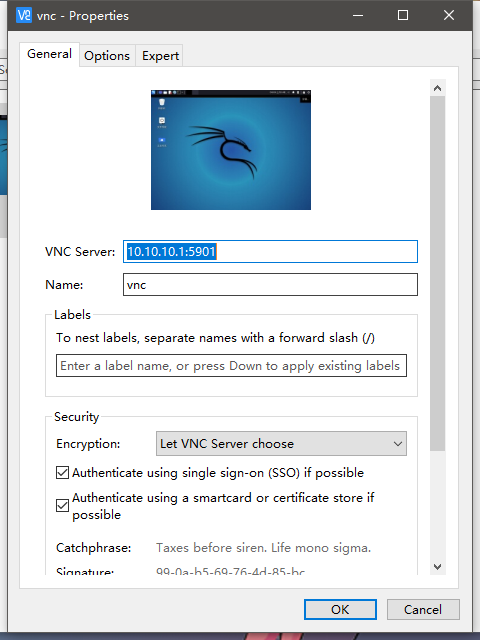
点击连接,然后它会让你输入密码,输入用户密码即可
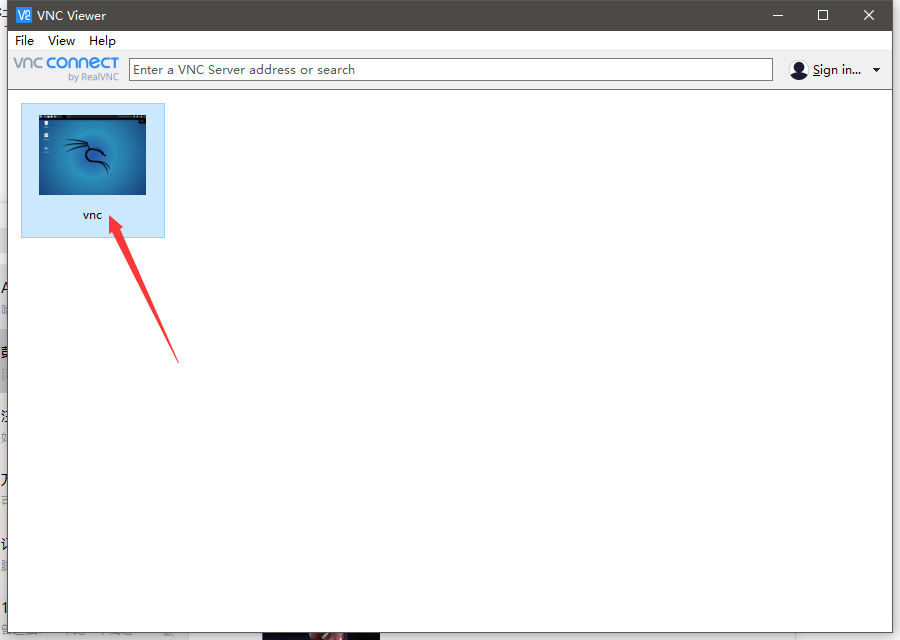
成功连接
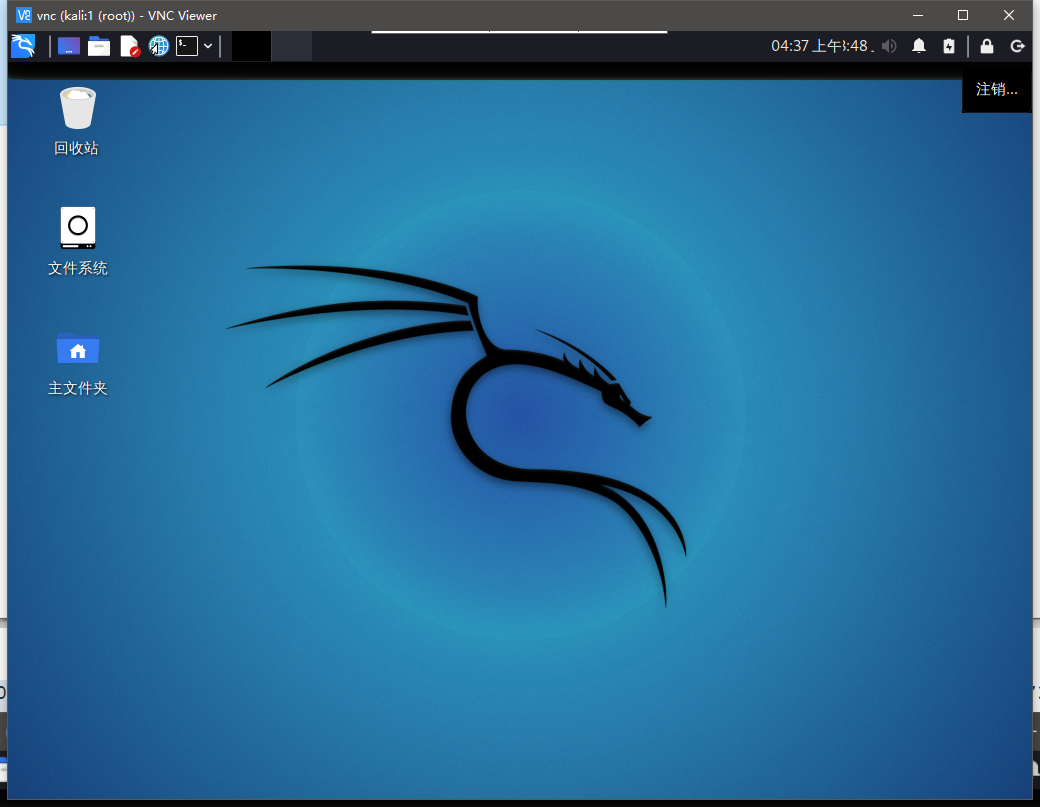



 浙公网安备 33010602011771号
浙公网安备 33010602011771号